Cómo extraer texto de una imagen usando Word
A veces escaneaste un documento pero quieres hacerle cambios pero no sabes cómo hacerlo; hay una función en Microsoft Word que puede extraer texto de imágenes, especialmente si es una imagen de un documento. Las imágenes suelen estar en formato JPEG . Extraer texto de imágenes a un documento de Word es una excelente opción para empresas, escuelas e instituciones para guardar y convertir sus documentos escaneados en un documento de Word donde pueden actualizarlos en cualquier momento.
Cómo extraer texto(Text) de una imagen en Word
Abra Microsoft Word .

Inserte(Insert) una imagen de texto o una imagen de documento escaneado en el documento de Word .
No utilice una imagen aleatoria de Internet.
Para extraer el texto de la imagen, debe guardar la imagen como archivo PDF .
Para guardar la imagen como PDF , vaya a la pestaña Archivo .(File)

En la vista Backstage(Backstage View) , haga clic en Guardar como(Save As) .
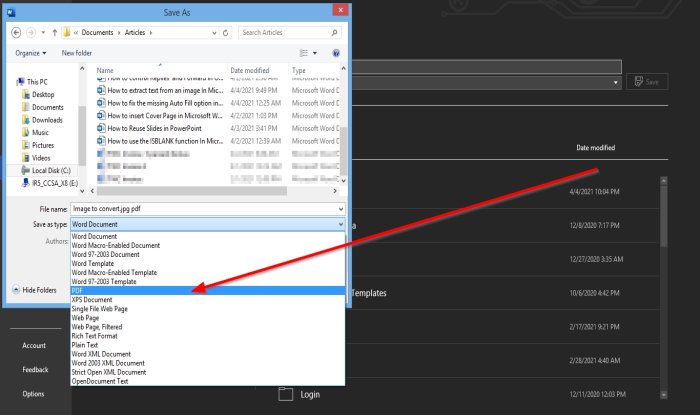
Aparecerá un cuadro de diálogo Guardar como.
En la sección Nombre de archivo(File Name) , asigne un nombre al archivo.
En la sección Guardar como tipo(Save as Type ) , haga clic en la flecha desplegable y seleccione PDF de la lista.
Luego, guarde(Save ) el archivo.
El archivo se guarda como PDF.
Ahora, abriremos el PDF que acabamos de crear.
Haga clic en la pestaña Archivo .(File)
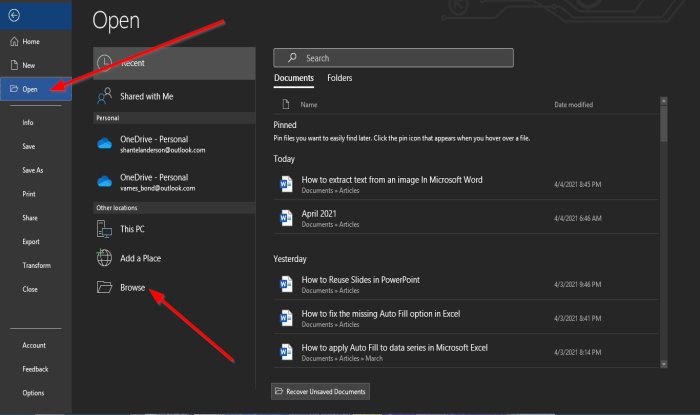
En la vista entre bastidores(Backstage View) ; Haga clic en Abrir(Open) .
En Abrir( Open) , haga clic en Examinar(Browse) .
Aparecerá un cuadro de diálogo Abrir ; (Open )haga clic en el archivo PDF(PDF) guardado , luego haga clic en Abrir(Open) .
Aparecerá un cuadro de mensaje; haga clic en Aceptar(Ok) .
El archivo comenzará a convertirse en texto.
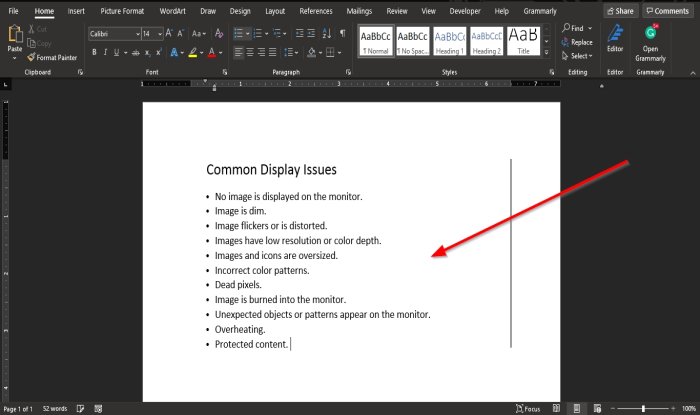
Ahora tenemos una imagen convertida en texto en un documento de Word, y puede realizar los cambios necesarios en el texto editándolo.
Esperamos que este tutorial te ayude a comprender cómo extraer texto de una imagen en Microsoft Word ; Si tiene preguntas sobre el tutorial, háganoslo saber en los comentarios.
Otras publicaciones que te pueden interesar:(Other posts that may interest you:)
- Cómo extraer texto de una imagen usando OneNote
- Extraiga texto de imágenes usando la aplicación Photo Scan .
Related posts
Cómo insertar Text en una forma en Word
Cómo usar Linked Text en Word para actualizar múltiples documentos
Cómo insertar Text de Word file en un Publisher publication
Cómo convertir Table a Text and Text a Table en Word
Cómo usar Transcribe para convertir Speech en Text en Word
Cómo mostrar y Hide Text en Word
¿Qué es un ASD file y cómo abrirlo en Microsoft Word?
Cómo insertar una marca de agua en Word document
Cómo desactivar Paragraph marcas en Microsoft Word
Insert, Copy, Remove, Apply and Manipulate Text Boxes en Word
Cómo crear un Hanging Indent en Microsoft Word and Google Docs
Cómo iniciar Word, Excel, PowerPoint, Outlook en Safe Mode
Cómo envolver Text alrededor de una imagen en un text box en Word
Ocultar texto y mostrar texto oculto en Word
Add, Change, Remove Author de Author Property EN Office document
Cómo buscar Online Templates en Microsoft Word
Cómo buscar y reemplazar texto en Microsoft Word para Android
El archivo no se puede abrir porque hay problemas con los contenidos
Best Invoice Templates para Word Online para crear Business Invoices GRATIS
Cómo mostrar Spelling and Grammar tool en Quick Access Toolbar en Word
